Cómo configurar el TL-WA701ND/ TL-WA801ND V2 para que funcionen en el Modo Client
Definición : Diferente del modo del Punto de Acceso, el modo Client inalámbrico es capaz de conectarse por sí mismo al punto de acceso / router inalámbrico de manera inalámbrica y actuar como un adaptador inalámbrico para su client.
La fotografía de abajo muestra cómo funciona el modo client:

Nota :
Aquí tomamos el TL-WA701ND V2 y la información de abajo como referencia. Si la información detallada para su caso es diferente, por favor use la información correspondiente para configurarlo de acuerdo a las instrucciones de abajo.
Si esta no es la configuración inicial, por favor restablezca el AP a sus ajustes predeterminados de fábrica primero, después siga todos los pasos mostrados abajo.
Información del Router Raíz:
- IP de LAN: 192.168.0.1
- SSID: test ABC
- Tipo de Encriptación: WPA2-PSK
- Frase de Contraseña 11667063
Paso 1
Conectar la computadora al AP con un cable Ethernet. Abra el navegador de Internet y escriba la dirección IP del punto de acceso (La dirección predeterminada es 192.168.0.254) en la barra de direcciones y después presione Enter.
.

Paso 2
Escriba el nombre de usuario y la contraseña en los recuadros de la página de acceso, el nombre de usuario y la contraseña predeterminados es admin para los dos, después presionar Enter.
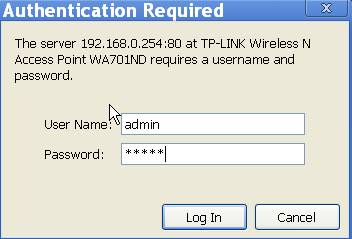
Paso 3
Ingresará a la página de “Quick Setup”( Configuración Rápida) de TP-Link. Por favor dé clic en Next (Siguiente) para ejecutar el procedimiento de configuración.

Paso 4
Seleccione el modo de Operación Client (Cliente), después dé clic en Next (Siguiente).
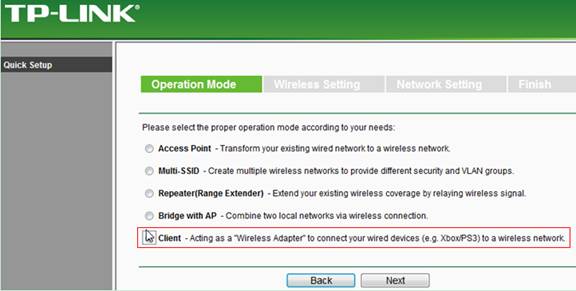
Paso 5
Dé clic en Survey (Examinar).
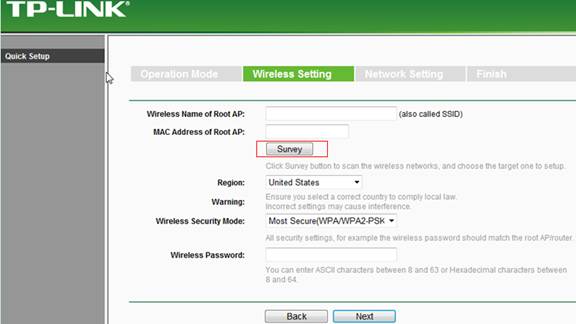
Paso 6
Encuentre el SSID de router raíz, después dé clic en Connect.
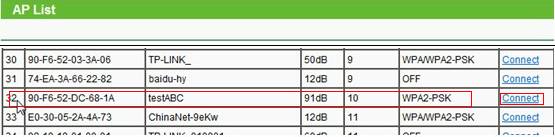
Paso 7
Confirme el modo de seguridad inalámbrica e ingrese la Contraseña Inalámbrica (Wireless Password) de su router raíz. Dé clic en Next (Siguiente).
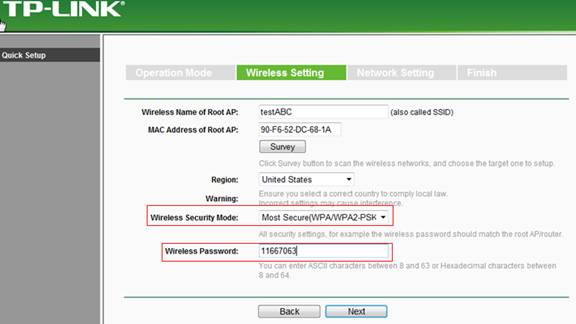
Paso 8
Asegúrese que el DHCP Server (Servidor DHCP) esté en “disabled” (desactivado). Dé clic en Next (Siguiente).
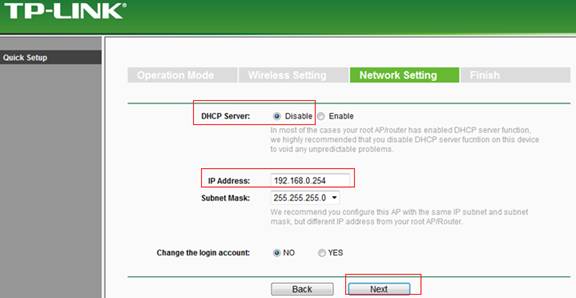
Nota:
Por favor asegúrese que la dirección IP del AP esté en el mismo segmento IP con el Router Raíz y evitar el conflicto de IP. De no ser así puede cambiar la dirección IP del AP aquí para que coincida con el mismo segmento de IP (the same IP segment) con el router raíz.
Paso 9
Dé clic en Reboot (Reiniciar).
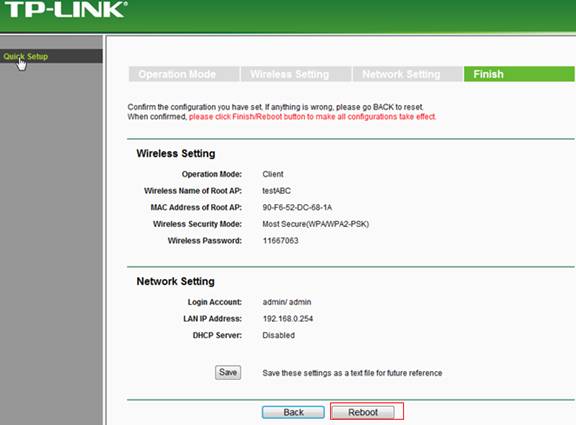
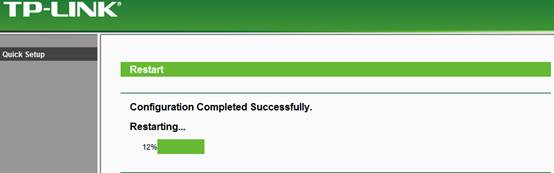
Después de que haya seguido todos los pasos antes mencionados, el modo Client debe trabajar adecuadamente con el Router Raíz.
Puede usar Ping en cmd prompt en la computadora para asegurarse si ha configurado el modo Client exitosamente. Para ver cómo se usa el comando Ping, por favor consulte en la sección de Preguntas Frecuentes cómo se usa el comando Ping .
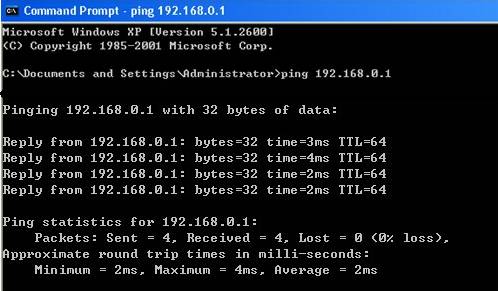
Si el Ping no es exitoso, por favor verifique todas las configuraciones antes mencionadas cuidadosamente, o contacte al soporte de TP-Link para ayuda.
Is this faq useful?
Your feedback helps improve this site.